综合
搜 索
- 综合
- 软件
- 系统
- 教程
图文为您win10系统声卡被禁用重新启用的步骤
发布日期:2019-09-11 作者:深度系统官网 来源:http://www.52shendu.com
win10系统是很多电脑用户首选的装机系统,然而有不少用户在使用过程中可能会碰到win10系统声卡被禁用重新启用的情况。大部分用户电脑技术都是菜鸟水平,面对win10系统声卡被禁用重新启用的问题,无法自行解决。不少用户都来咨询小编win10系统声卡被禁用重新启用要怎么处理?其实可以根据以下步骤1、在win10系统中右键点击“计算机”,选择“管理”; 2、在弹出的“计算机管理”界面,选择“设备管理器”这样的方式进行电脑操作,就可以搞定了。下面就和小编一起看看解决win10系统声卡被禁用重新启用问题详细的操作步骤:
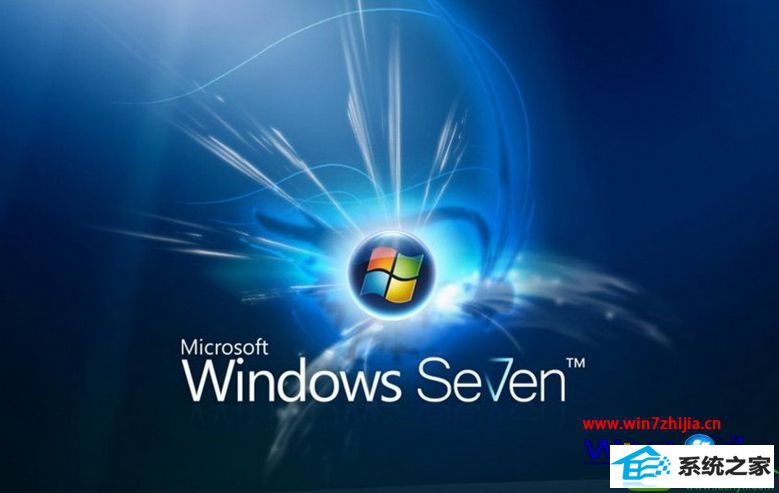
1、在win10系统中右键点击“计算机”,选择“管理”;
2、在弹出的“计算机管理”界面,选择“设备管理器”;
3、在“设备管理器”中找到“声音、视频和游戏控制器”选项,找到禁用的声卡,右键点击,选择“启用”;
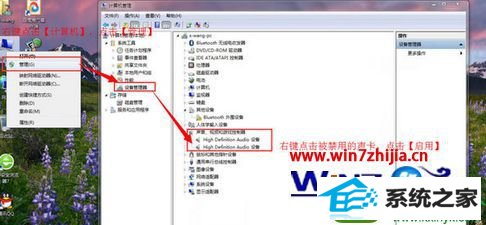
上述给大家介绍的就是关于win10系统声卡被禁用怎么重新启用的全部内容,有需要的用户们不妨可以尝试上面的方法步骤来进行操作吧
栏目专题推荐
系统下载排行
- 1深度技术Win10 精选装机版64位 2020.06
- 2萝卜家园Windows7 64位 热门2021五一装机版
- 3电脑公司Win10 完整装机版 2021.03(32位)
- 4深度系统 Ghost Xp SP3 稳定装机版 v2019.03
- 5萝卜家园win11免激活64位不卡顿优良版v2021.10
- 6系统之家Win7 64位 珍藏装机版 2020.11
- 7电脑公司win7免激活64位通用旗舰版v2021.10
- 8番茄花园Windows10 32位 超纯装机版 2020.06
- 9萝卜家园Win7 旗舰装机版 2020.12(32位)
- 10深度系统 Ghost Win7 32位 安全装机版 v2019.06
